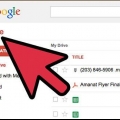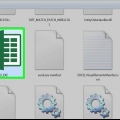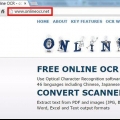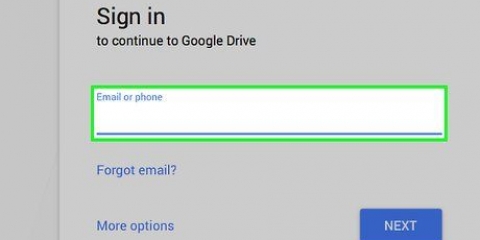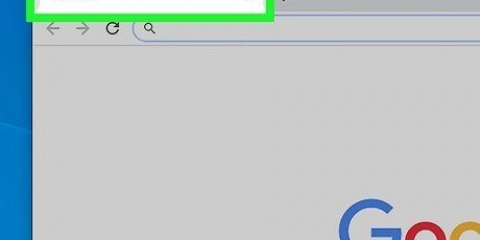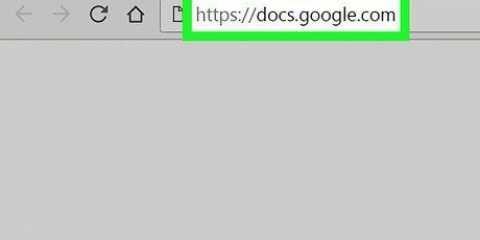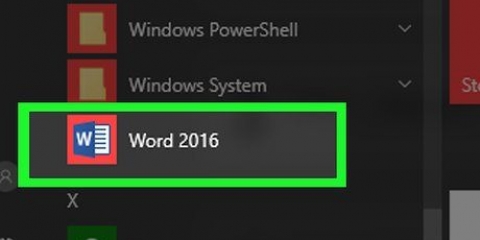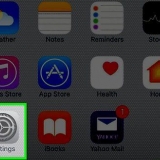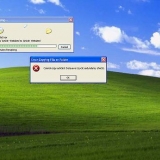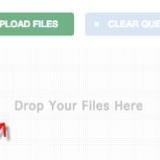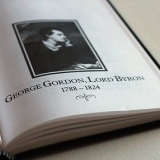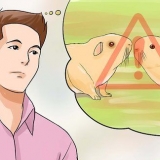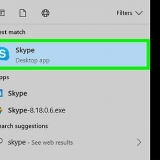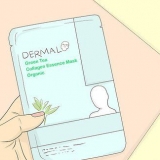El ícono se vuelve verde. Si el ícono ya es verde, ya debería existir un enlace para compartir este documento aquí, y al hacer clic en él, se copiará en su portapapeles.

También puede ingresar direcciones de correo electrónico individuales en "Personas" en la parte inferior, hacer clic en el cuadro desplegable junto a la lista de correo electrónico y seleccionar aquí Poder editar. Ahora puede copiar el enlace para compartir en la parte superior y compartir el documento con todos. El enlace permite que cualquiera pueda editar su documento.

Si ingresa manualmente varias direcciones de correo electrónico, asegúrese de separar las direcciones con una coma. Si no desea enviar notificaciones, desmarque la casilla "Notificar a las personas" debajo del campo de correo electrónico.
Si Poder editar está seleccionado, verá un icono de lápiz. Si puede responder está seleccionado, verá un icono de burbuja de diálogo. Si Puedo ver está seleccionado, es un icono de ojo.



Verá una notificación emergente aquí si no tiene permiso para editar las preferencias de uso compartido en un documento compartido. Si no ve este ícono, puede tocar el ícono de tres puntos en la parte superior derecha, Compartir y Exportar en el panel de menú seleccione y haga clic aquí Partes tocar.


Este botón muestra un icono de lápiz para Procesador. Se muestra un icono de burbuja de diálogo para Respondedor. Se muestra un icono de ojo para Lector.


Hacer que un documento de google sea editable
Este tutorial le mostrará cómo compartir un documento guardado en Google Docs y permitir que otros usuarios editen el documento en línea. Puede cambiar la configuración individual de cada usuario e invitar a nuevos editores por correo electrónico o enlace.
Pasos
Método 1 de 2: usa un navegador

1. Abra el sitio web de Google Docs en su navegador de Internet. Escriba o pegue el enlace http://www.documentos.Google.com en la barra de direcciones y presiona ↵ Ingresar o ⏎ Regresa en tu teclado.
- Si no inicia sesión automáticamente, inicie sesión con la cuenta de Google que desea usar.

2. Haga clic en el documento que desea editar. Aquí encontrarás todos tus documentos. Haga clic en el documento que desea convertir en editable para otros colaboradores. Esto abrirá el documento.
Puede crear o cargar un nuevo documento haciendo clic en el icono de carpeta gris en la parte superior derecha de la lista de documentos.

3. Haga clic en el botón azulPartes. Este botón se encuentra en la esquina superior derecha del documento. Se abrirán las preferencias para compartir de este documento en una nueva ventana emergente.

4. haga clic enObtenga el enlace parte superior derecha. Este botón parece un icono de cadena en un círculo en la esquina superior derecha de la ventana emergente "Compartir". Te mostrará el enlace para compartir tu documento.

5. Clickea en elCualquiera que tenga el enlace puede..
la lista desplegable. Puede encontrar este menú encima del enlace para compartir. Es posible que algunos documentos que otros usuarios han compartido con usted no le permitan cambiar la configuración de edición. En este caso, este botón dirá "Cualquier persona con el enlace puede leer" y no se podrá hacer clic en él.

6. SeleccioneCualquiera que tenga el enlace `puede editar` en la lista desplegable. Esto permite que cualquier usuario con el enlace para compartir en línea se una al documento y lo edite con su cuenta.

7. haga clic enAvanzado abajo a la derecha. Es un botón gris en la esquina inferior derecha de la ventana emergente "Compartir". Se abrirá una lista de todas las personas que comparten este documento.
También puede copiar el enlace para compartir en la parte superior aquí.

8. Ingrese una dirección de correo electrónico en el campo `Invitar personas` (opcional). Puede enviar invitaciones por correo electrónico a las personas para que accedan a este documento y hacerles saber que pueden editarlo.

9. Haga clic en la lista desplegable junto al campo de correo electrónico (opcional). Asegúrate de eso Poder editar aqui esta seleccionado para las invitaciones.

10. Haga clic en el botón azulEnviar. Esto enviará un correo electrónico de invitación y un enlace para compartir a su documento a los contactos seleccionados. Todos los contactos invitados pueden editar su documento.
Si marca la casilla Notificar a la gente apagar, tienes que hacer clic aquí OK haga clic en y el enlace para compartir su documento a mano partes.
Método 2 de 2: usar la aplicación móvil

1. Abra la aplicación Google Docs en su iPhone, iPad o Android. El icono de Documentos parece una hoja de documento azul sobre un fondo blanco. Puede encontrarlo en su pantalla de inicio, en una carpeta de aplicaciones o en el cajón de aplicaciones.

2. Busque y toque el documento que desea convertir en editable. Esto abrirá el documento en pantalla completa.
O toque el icono de color `+` abajo a la derecha y crea un nuevo documento.

3. Toque el mascarón de proa con el ícono `+` en la parte superior. Puede encontrar este botón en la esquina superior derecha de la pantalla. Se abrirá la página `Compartir`.

4. Toque la lista de usuarios en `Quién tiene acceso` (opcional). Esto abrirá una lista de todas las personas con acceso al documento.
Aquí puede tocar el icono junto a un usuario y Procesador seleccionar para permitirle a él o ella hacer ediciones.

5. Introduce el contacto que quieres invitar al documento. Toca el campo Personas y escriba los contactos que desea agregar como editores.
Puede elegir entre los contactos guardados aquí, o escribir manualmente una dirección y separarla con una coma.

6. Toca el menú desplegable junto al campo "Personas". Se abrirá un menú emergente.

7. SeleccioneProcesador en la ventana emergente. Esto permitirá que todos los contactos seleccionados aquí editen el documento.

8. Introduce un mensaje de invitación para tus contactos (opcional). usa el campo Mensaje para escribir un mensaje.

9. Toca el ícono del avión de papel
en la esquina superior derecha. Esto enviará su invitación para compartir a las personas seleccionadas. Todos los usuarios invitados pueden editar el documento.Artículos sobre el tema. "Hacer que un documento de google sea editable"
Оцените, пожалуйста статью
Popular